Perbaiki Microsoft Setup Bootstrapper Telah Berhenti Bekerja
Diterbitkan: 2022-03-10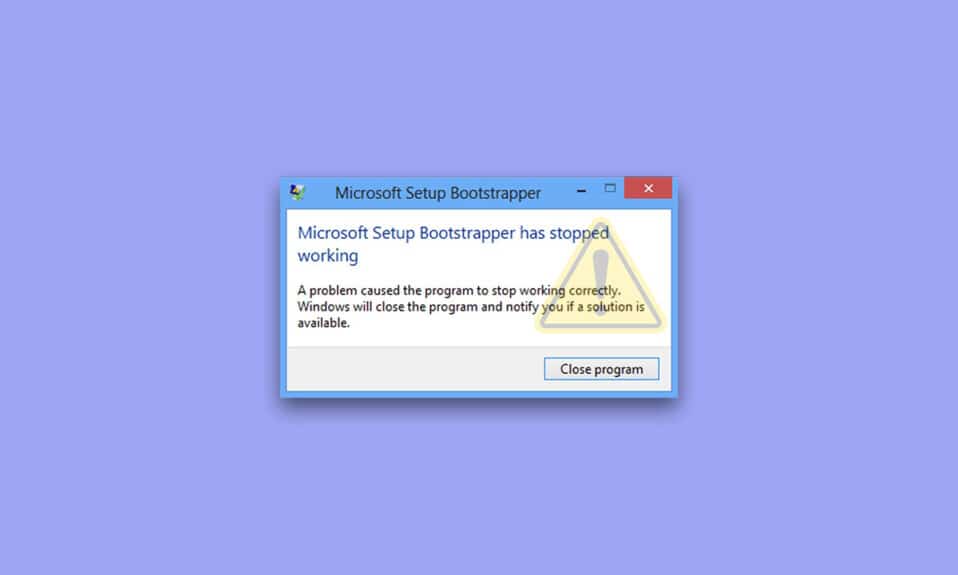
Di Microsoft Office versi 2013, 2016, dan 2019, perangkat lunak bootstrap digunakan untuk menginisialisasi aplikasi yang ditulis menggunakan Perpustakaan Aplikasi Komposit. Ini mengurangi jumlah ketergantungan selama proses instalasi. Jika Anda menghadapi kesalahan penyetelan Microsoft bootstrap telah berhenti bekerja, artikel ini akan memandu Anda melalui banyak prosedur pemecahan masalah yang telah dilakukan pengguna lain untuk memperbaiki masalah tersebut. Tapi sebelum melompat, mari kita lihat dulu penyebab masalah ini.
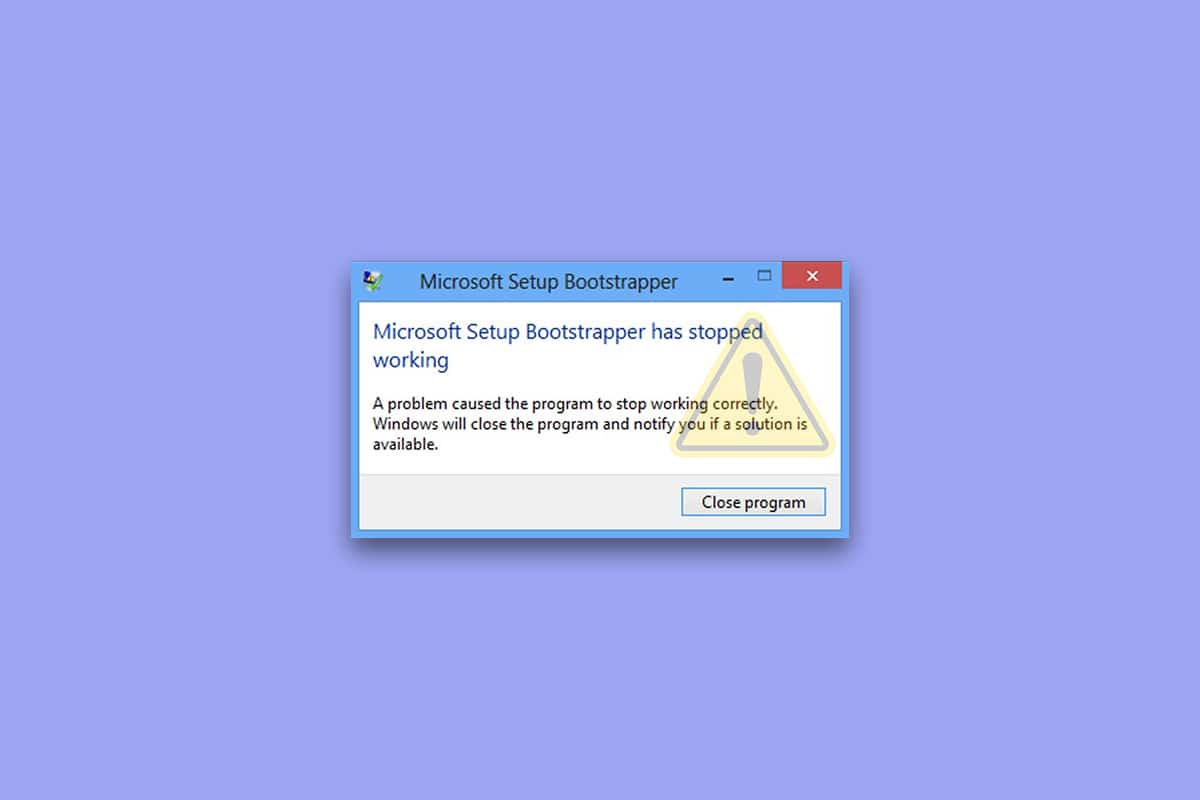
Isi
- Cara Memperbaiki Microsoft Setup Bootstrapper Telah Berhenti Bekerja di Windows 10
- Metode 1: Hapus instalan antivirus pihak ketiga dan Perangkat Lunak IObit
- Metode 2: Aktifkan kembali Penjadwal Tugas
- Metode 3: Copot pemasangan MS Office dan Hapus Kunci AppCompatFlags
- Metode 4: Buka Setup.exe dalam Mode Kompatibilitas
Cara Memperbaiki Microsoft Setup Bootstrapper Telah Berhenti Bekerja di Windows 10
Kami menyelidiki masalah ini dengan meninjau berbagai keluhan pengguna serta proses perbaikan yang digunakan oleh pelanggan yang paling terpengaruh untuk menyelesaikan masalah Microsoft setup bootstrap telah berhenti bekerja pada Windows 10. Menurut penelitian kami, ada banyak faktor yang diketahui menyebabkan masalah ini:
- Penginstalan tidak dapat berkomunikasi dengan server MS karena antivirus pihak ketiga : Beberapa suite antivirus (McAfee, Avast, dan beberapa lainnya) telah terbukti terlalu protektif saat mengizinkan penginstalan Office untuk mendapatkan beberapa komponen yang diperlukan dari Internet. Jika ini masalahnya, Anda seharusnya dapat memperbaiki masalah dengan mematikan perlindungan waktu nyata atau menghapus rangkaian keamanan sepenuhnya.
- Kunci registri atau file instalasi rusak: Kemungkinan lain untuk masalah ini adalah bahwa kunci registri tertentu atau file penting yang diperlukan untuk instalasi Microsoft Office telah rusak. Dalam keadaan ini, alat Microsoft yang dapat menangani kasus serupa harus dipertimbangkan.
- Inkompatibilitas yang disebabkan oleh produk perangkat lunak IObit: Banyak pelanggan percaya bahwa masalah ini berasal dari ketidaksesuaian yang dihasilkan oleh beberapa produk perangkat lunak IObit. Satu-satunya cara untuk mengetahui siapa yang bertanggung jawab atas masalah tersebut adalah dengan menghapus setiap produk IObit satu per satu hingga masalah tersebut tidak lagi ada.
- Penjadwal Tugas dinonaktifkan di Editor Registri: Microsoft Office memerlukan Penjadwal Tugas untuk memprogram banyak tugas. Jika Penjadwal Tugas dimatikan pada PC Anda, Anda akan mendapatkan pesan ini setiap kali layanan Office mencoba menggunakannya. Jika demikian, Anda dapat memperbaiki masalah dengan menggunakan Peninjau Suntingan Registri untuk mengaktifkan kembali Penjadwal Tugas.
- Proses pembaruan terhambat oleh AppCompatFlags: Ternyata, satu kunci registri (AppCompatFlags) memiliki kemungkinan besar untuk merusak dan membuat seluruh rangkaian Office tidak berguna. Dalam skenario ini, Anda dapat memperbaiki masalah dengan menghapus instalan Office dan menggunakan Editor Registri untuk menghapus kunci yang bermasalah.
- Versi Office yang lebih lama di Windows 10: Masalah ini mungkin muncul jika Anda mencoba menginstal versi yang lebih lama. Dalam hal ini, Anda dapat menghindari masalah dengan menjalankan program penginstalan utama (OfficeSetup.exe) dalam Mode Kompatibilitas.
Metode 1: Hapus instalan antivirus pihak ketiga dan Perangkat Lunak IObit
Jika Anda memiliki antivirus pihak ketiga atau perangkat lunak lObit yang diinstal, solusi pertama dan termudah untuk memperbaiki masalah bootstrapper setup Microsoft telah berhenti bekerja adalah dengan menghapusnya. Ternyata, program antivirus overprotektif tertentu akan mencegah suite Microsoft Office dari peningkatan, mengakibatkan bootstrap pengaturan Microsoft telah menghentikan masalah operasi. Jika skenario ini berlaku untuk Anda, Anda mungkin dapat mengatasi masalah hanya dengan mematikan perlindungan real-time suite keamanan Anda.
Catatan: Langkah-langkah untuk mencapai ini dapat bervariasi tergantung pada suite antivirus yang Anda gunakan. Beberapa pengguna menyatakan bahwa masalahnya hanya diperbaiki setelah mereka menghapus antivirus pihak ketiga mereka sama sekali.
1. Tekan tombol Windows + R secara bersamaan untuk membuka kotak dialog Run .
2. Ketik appwiz.cpl dan klik OK untuk membuka program dan fitur utilitas.
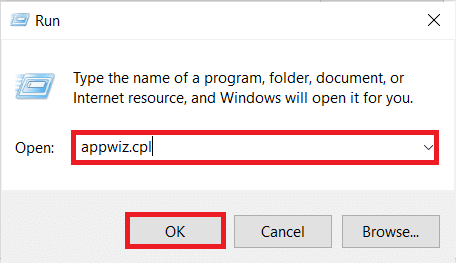
3. Cari antivirus pihak ketiga dan/atau IObit, klik kanan padanya dan pilih Uninstall seperti yang digambarkan di bawah ini.
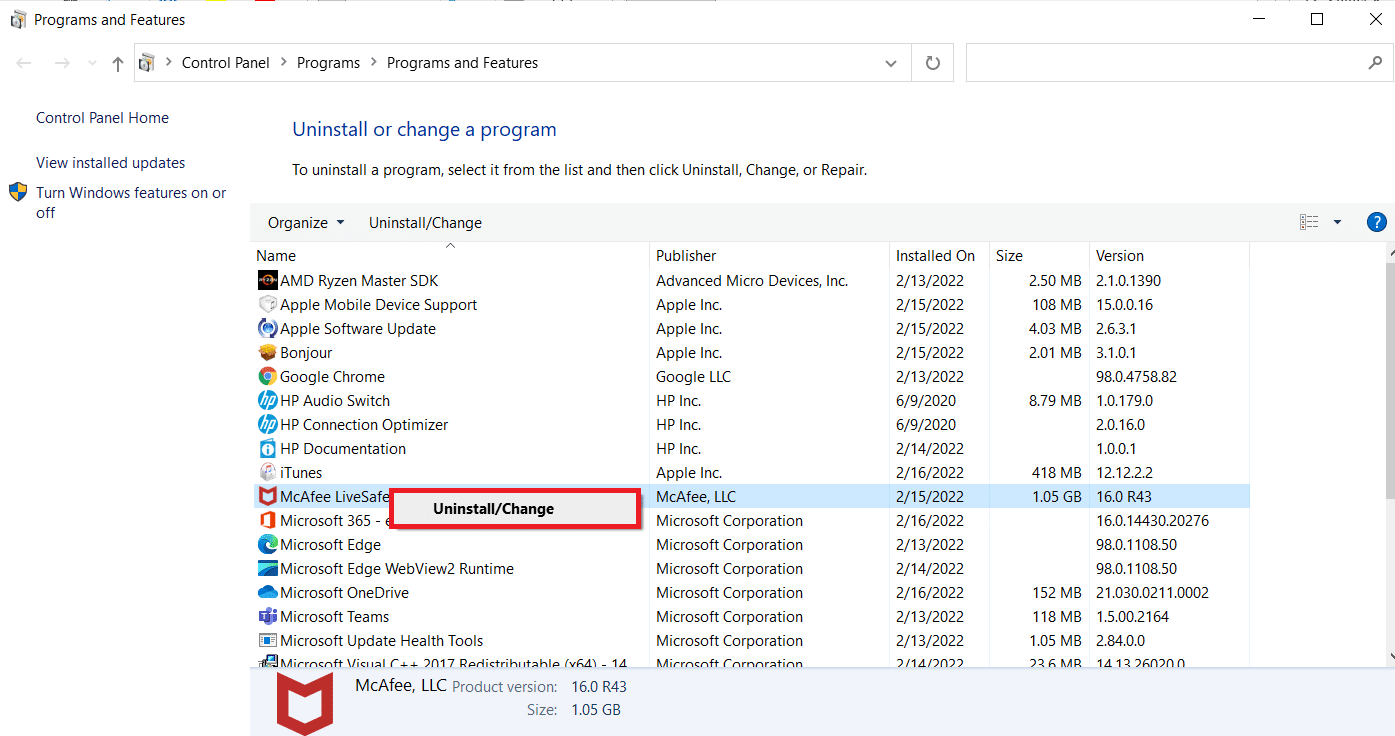
4. Ikuti petunjuk di layar untuk menghapus perangkat lunak dari komputer Anda
5. Nyalakan ulang PC Anda dan luncurkan perangkat lunak yang memicu kesalahan pengaturan Microsoft bootstrap telah berhenti bekerja
Baca Juga: Perbaiki Microsoft Office Tidak Terbuka di Windows 10
Metode 2: Aktifkan kembali Penjadwal Tugas
Beberapa pengguna yang mengalami masalah dengan bootstrapper pengaturan Microsoft telah menghentikan kesalahan operasi telah melaporkan bahwa masalah telah diperbaiki setelah mengaktifkan kembali Penjadwal Tugas. Berikut adalah panduan langkah demi langkah tentang cara mencapainya:
1. Luncurkan kotak dialog Run dan ketik regedit dan tekan tombol Enter untuk membuka Registry Editor
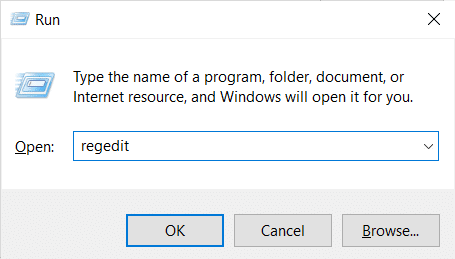
2. Untuk memberikan hak administrator, klik Ya saat diminta oleh perintah Kontrol Akun Pengguna .
3. Perluas kunci HKEY_LOCAL_MACHINE menggunakan panel kiri Editor Registri
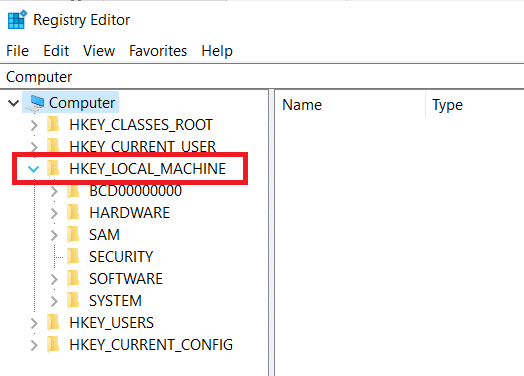
4. Setelah itu, perluas kunci SISTEM
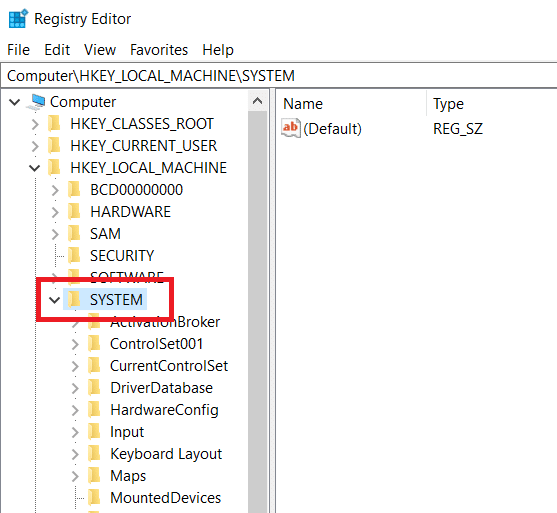
5. Pergi ke CurrentControlSet
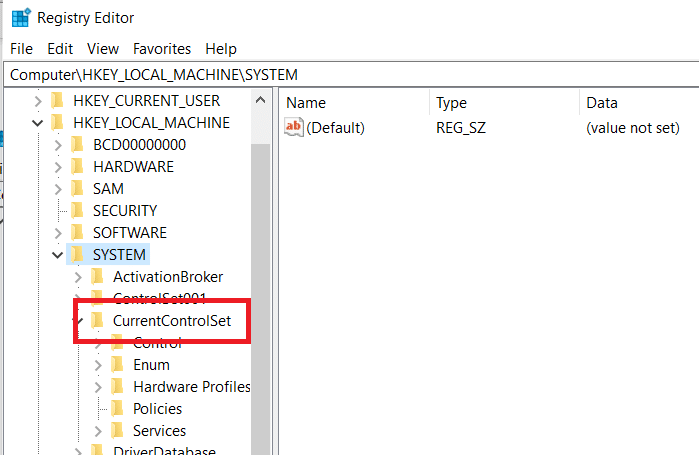
6. Klik Layanan
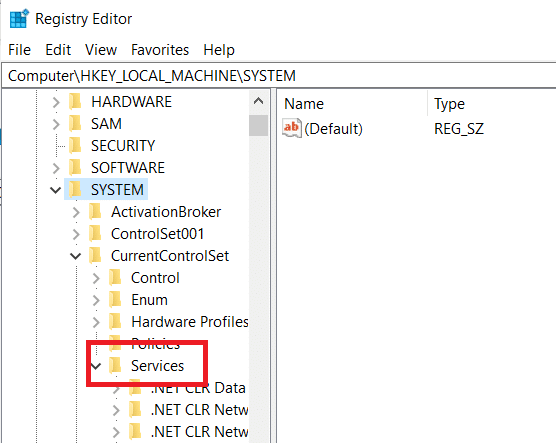
7. Klik Jadwal


8. Klik dua kali Mulai di jendela sebelah kanan tombol Jadwal seperti yang ditunjukkan.
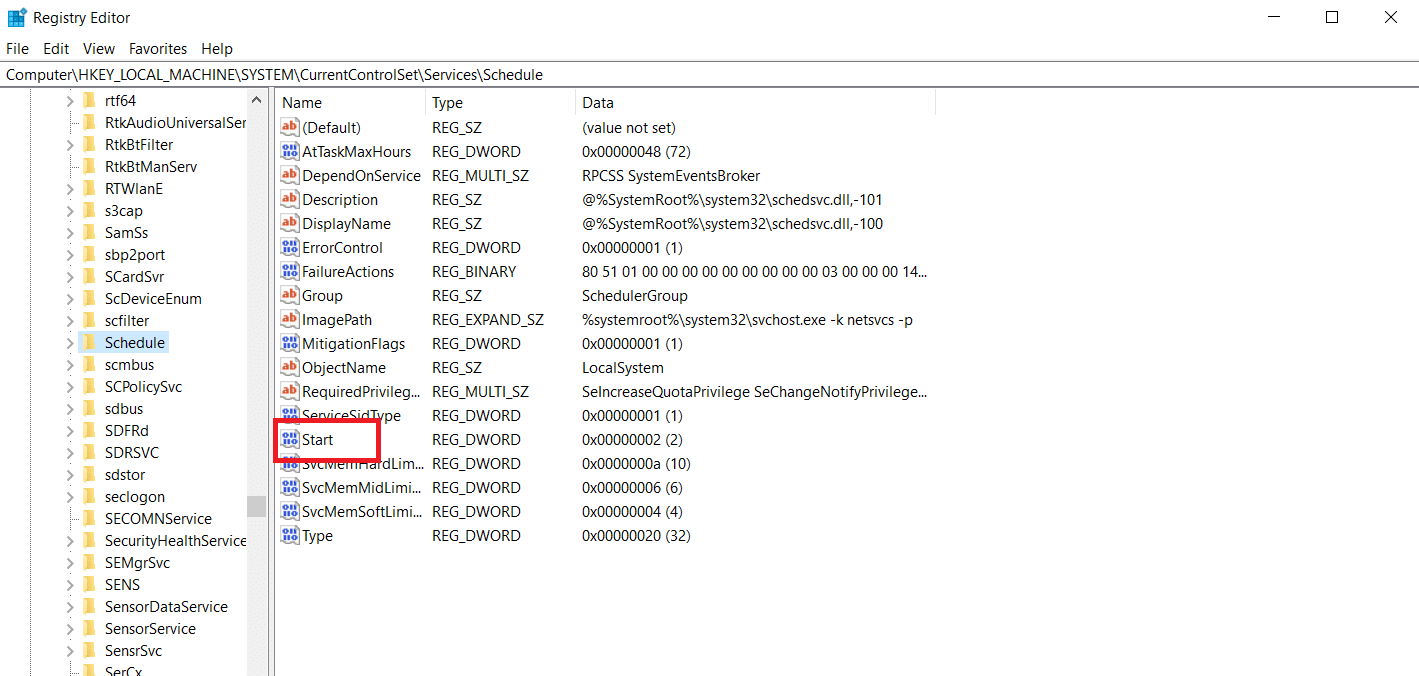
9. Ubah data Nilai Awal menjadi 2 dan Basis ke Heksadesimal
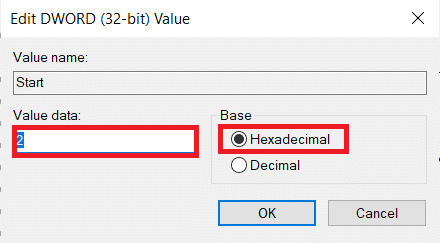
10. Setelah mengklik OK untuk menyimpan perubahan, tutup Registry Editor dan restart PC Anda .
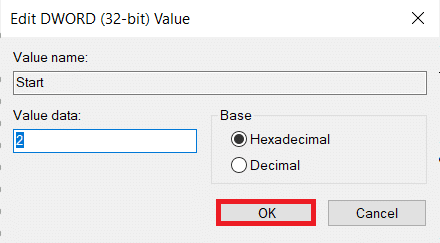
Baca Juga: Cara Mengatur Ulang Kata Sandi Akun Microsoft
Metode 3: Copot pemasangan MS Office dan Hapus Kunci AppCompatFlags
Beberapa pengguna yang bersangkutan menyatakan bahwa masalah itu hanya diatasi ketika mereka benar-benar mencopot Office dan menghapus kunci bernama AppCompatFlags menggunakan Peninjau Suntingan Registri. Beberapa pengguna mengklaim bahwa setelah melakukan ini dan menginstal ulang suite Microsoft Office, mereka dapat membuka program Microsoft Office apa pun tanpa mendapatkan bootstrapper pengaturan Microsoft telah menghentikan masalah pengoperasian.
Langkah I: Copot pemasangan MS Office Suite
1. Tekan tombol Windows , ketik Control Panel , dan klik Open .
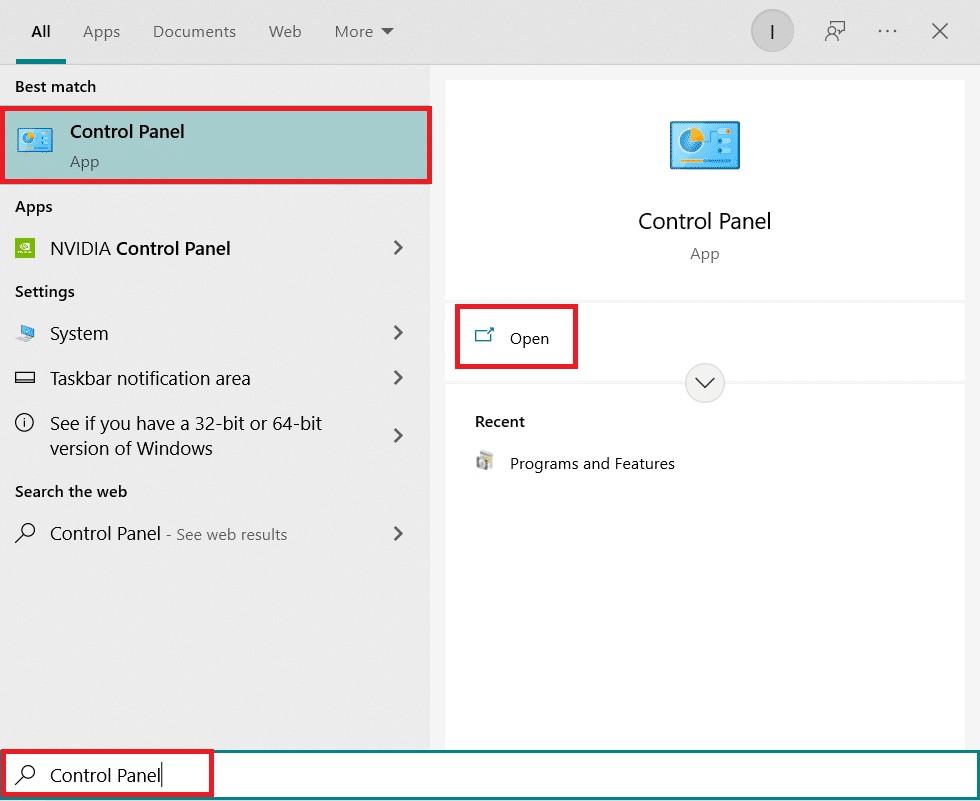
2. Atur View by > Large icons dan klik pada Programs and Features setting.
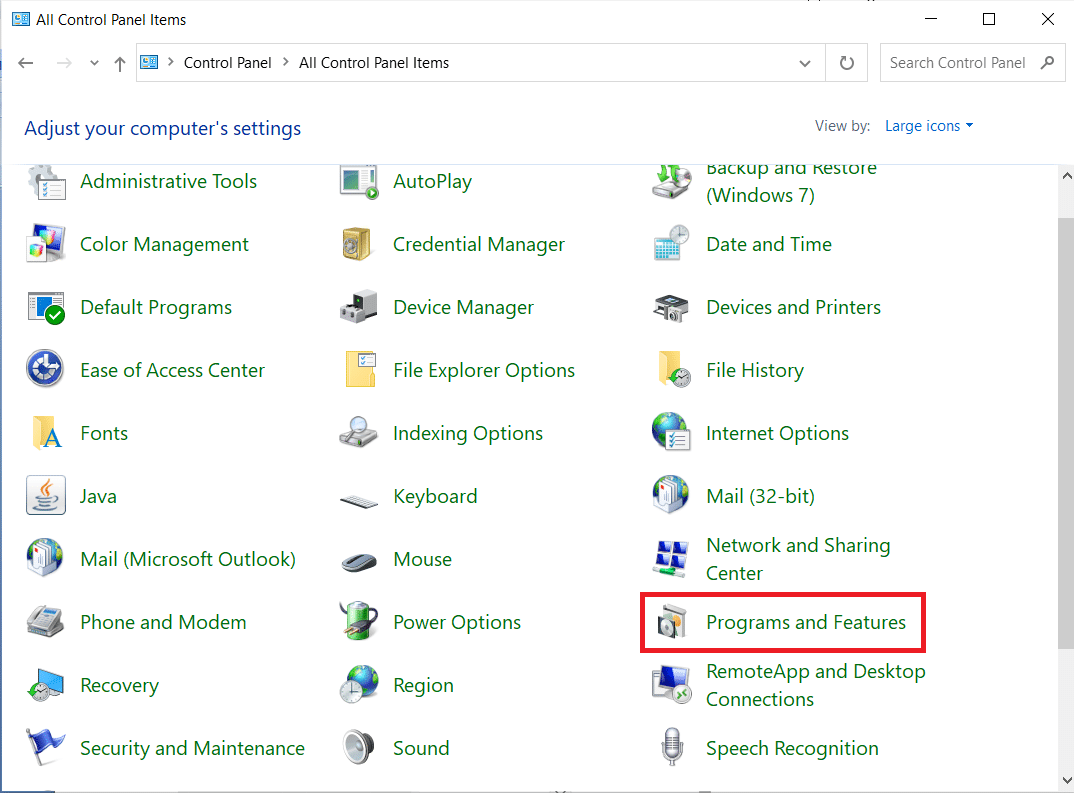
3. Klik kanan pada Microsoft Office Suite dan pilih opsi Uninstall .
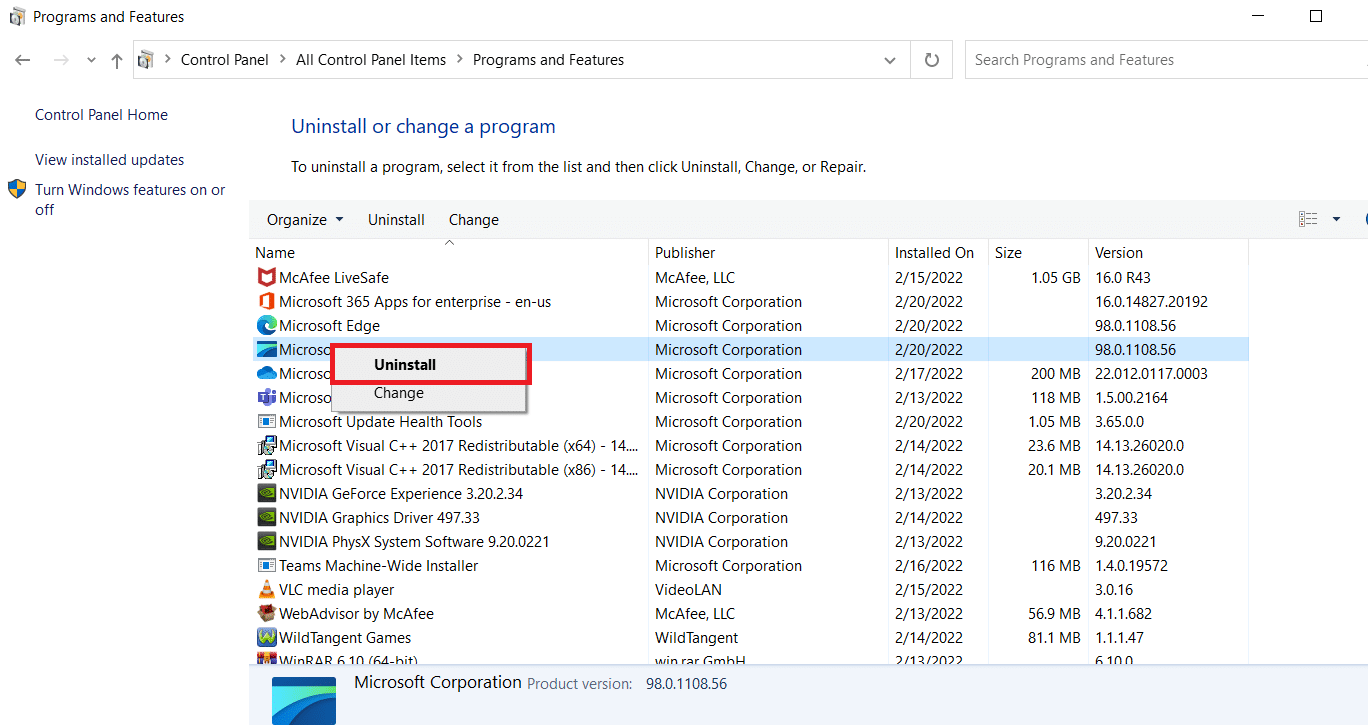
Langkah II: Hapus Kunci AppCompatFlags
1. Luncurkan Peninjau Suntingan Registri dari kotak dialog Jalankan .
2. Arahkan ke jalur berikut:
Komputer\HKEY_LOCAL_MACHINE\SOFTWARE\Microsoft\Windows NT\CurrentVersion\AppCompatFlags
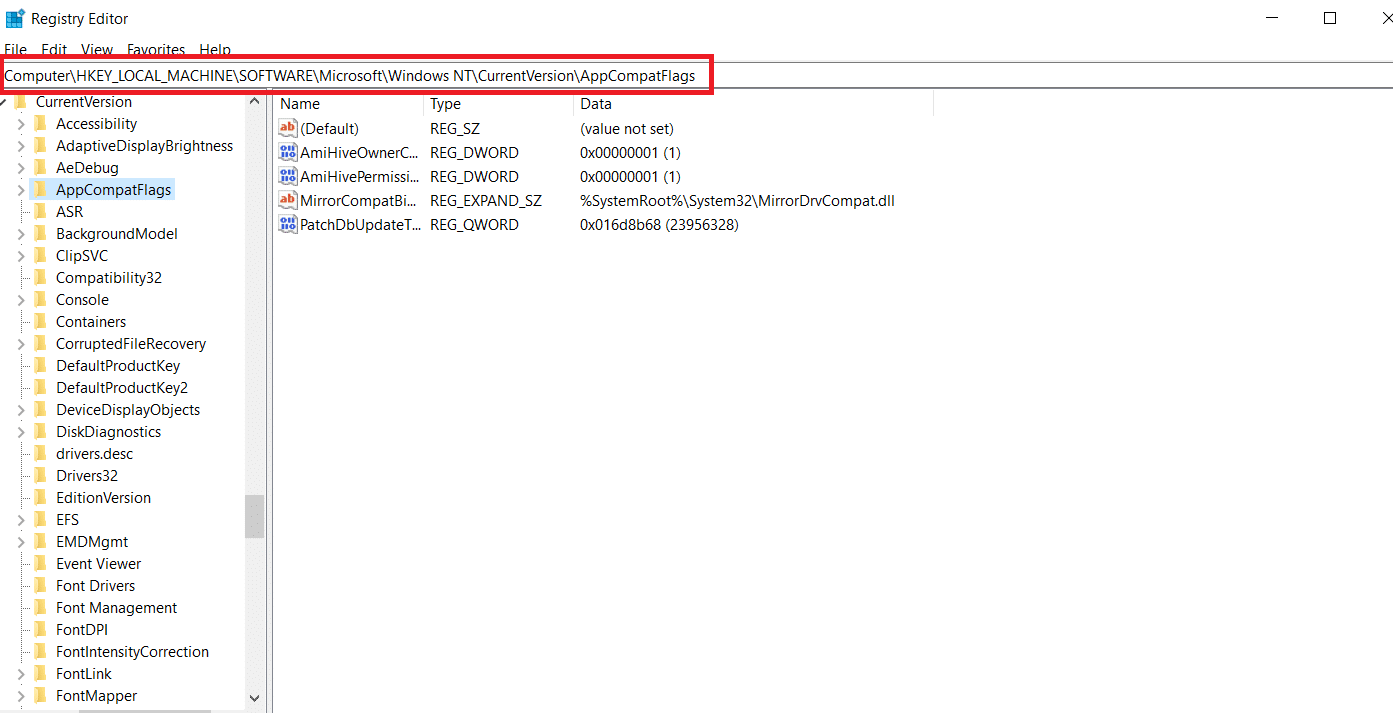
3. Hapus AppCompatFlags dengan mengklik kanan dan memilih Hapus .
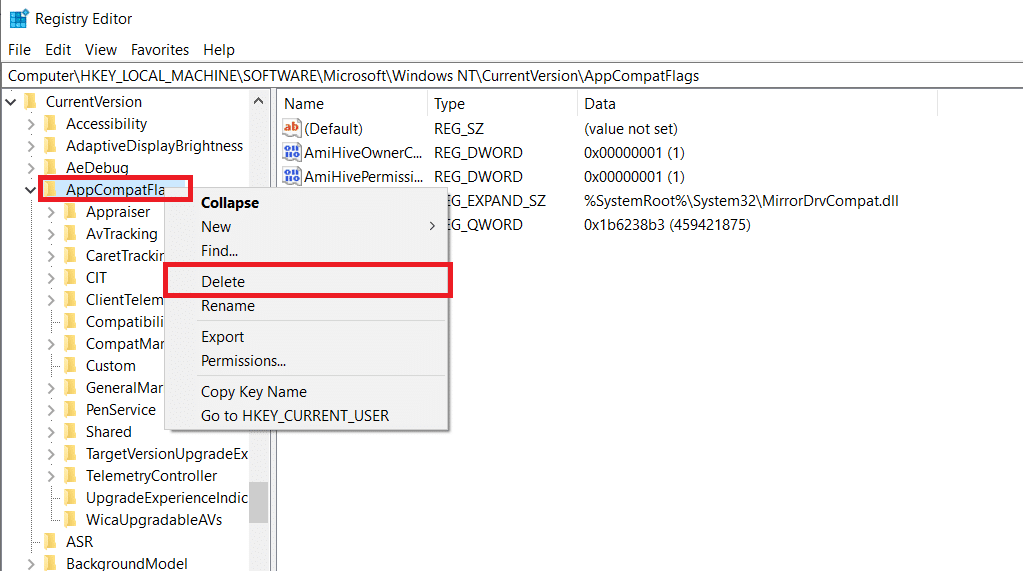
4. Restart PC Anda dan buka program yang memicu masalah untuk melihat apakah masalah telah teratasi
Metode 4: Buka Setup.exe dalam Mode Kompatibilitas
Beberapa pengguna telah melaporkan bahwa mereka dapat melewati kesalahan penyetelan Microsoft bootstrap telah berhenti bekerja saat mencoba menginstal versi Office yang lebih lama (Office 2010, Office 2013) dengan menjalankan program penginstalan (OfficeSetup.exe) dalam mode Kompatibilitas. Berikut cara melakukannya:
1. Luncurkan File Explorer dengan menekan tombol Windows + E .
2. Buka PC Ini > Windows (C:) > Program Files
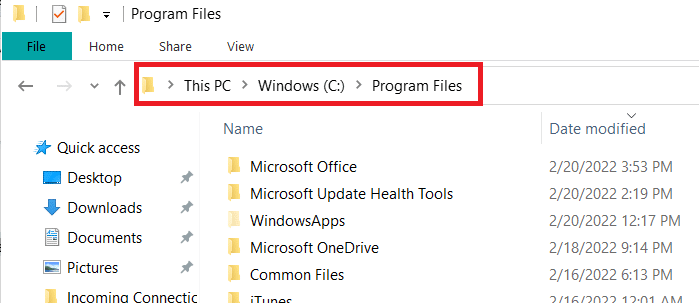
3. Klik kanan OfficeSetup.exe di folder instalasi dan pilih Troubleshoot Compatibility dari opsi.
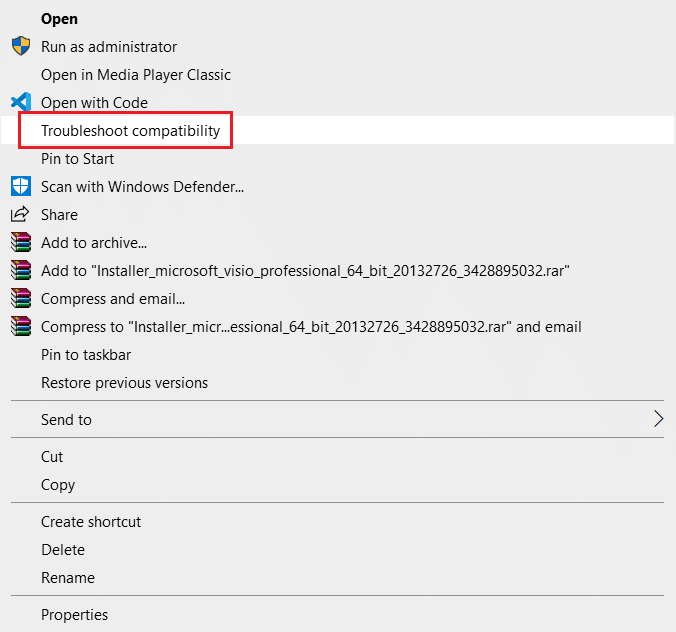
4. Di jendela Pemecah Masalah Kompatibilitas Program , klik Coba pengaturan yang disarankan
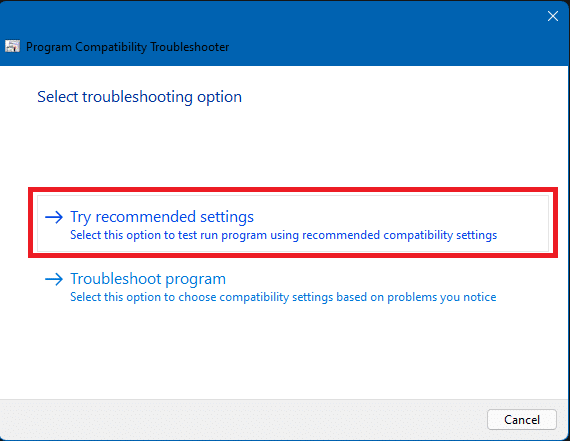
5. Uji perangkat lunak dengan mengklik Uji program dan periksa apakah pengaturan terbuka tanpa pemberitahuan kesalahan
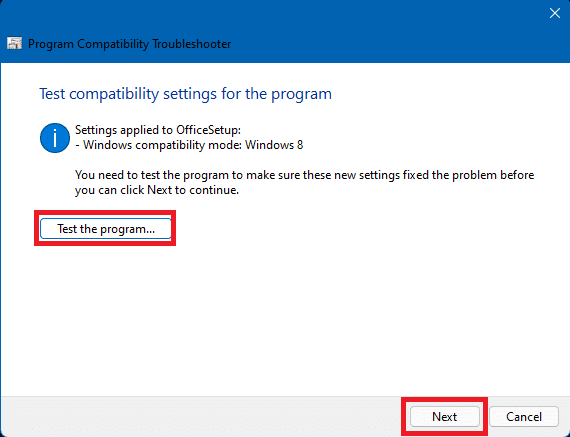
6. Jika semuanya tampak baik, klik Berikutnya , lalu Ya , simpan pengaturan ini untuk program ini
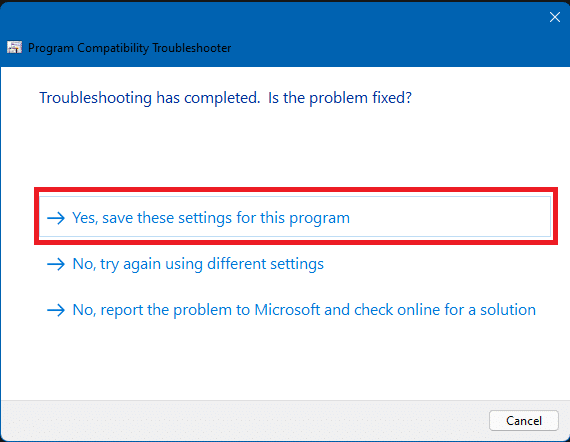
7. Kembali ke penginstal dan selesaikan penginstalan
Pertanyaan yang Sering Diajukan (FAQ)
Q1. Apa itu perangkat lunak bootstrap pengaturan Microsoft, dan apa fungsinya?
Jwb. Microsoft Setup Bootstrapper adalah komponen yang digunakan untuk meluncurkan aplikasi berbasis library aplikasi komposit di Microsoft Office 2013, 2016, dan 2019. Tujuan dari teknologi mutakhir ini adalah untuk membuat penginstalan semudah mungkin.
Q2. Apa itu kesalahan perangkat lunak bootstrap , dan apa penyebabnya?
Jwb. Jika Anda melihat kesalahan seperti ini saat memulai peluncur, kemungkinan perangkat lunak anti-virus Anda yang harus disalahkan. Ini hanya menyiratkan bahwa perangkat lunak anti-virus Anda telah mengidentifikasi file bootstrap.exe sebagai kemungkinan infeksi dan mengkarantinanya.
Q3. Apa itu bootstrap.exe?
Jwb. Bootstrap.exe adalah program yang legal. Intel Services Manager adalah nama prosesnya. Itu dibuat oleh Intel Corporation dan milik perangkat lunak LiveUpdate. C:/Program Files adalah lokasi yang sering digunakan untuk itu. Untuk menyebarkan virus, pemrogram malware membuat beberapa aplikasi berbahaya dan menyebutnya Bootstrap.exe.
Direkomendasikan:
- Perbaiki Posting Instagram Terjebak saat Mengirim
- Cara Menghapus Chromium di Windows 10
- Perbaiki Windows Tidak Dapat Mencari Pembaruan Baru
- Perbaiki JARINGAN ERR Microsoft Edge BERUBAH di Windows 10
Kami harap Anda menemukan informasi ini berguna dan Anda dapat menyelesaikan masalah bootstrapper setup Microsoft telah berhenti bekerja . Beri tahu kami metode mana yang paling cocok untuk Anda. Silakan tinggalkan pertanyaan atau komentar di ruang di bawah ini
